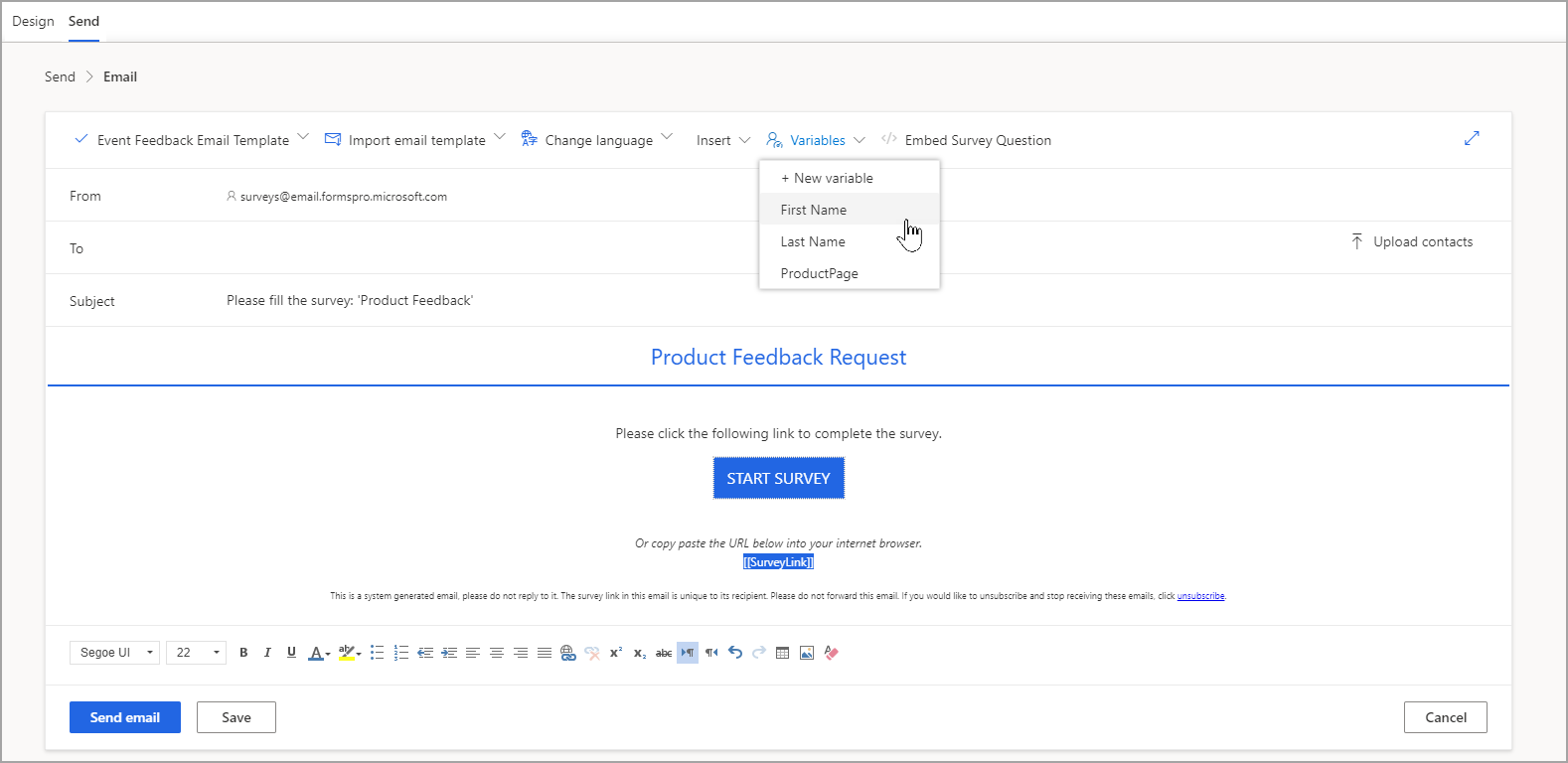Personalizzazione di un sondaggio con le variabili.
Un fattore importante nella relazione tra qualsiasi organizzazione e i suoi clienti è la creazione di un'esperienza personalizzata. Un'esperienza personalizzata mostra ai clienti che le loro esigenze sono riconosciute e comprese e che la loro soddisfazione per un servizio o un prodotto è importante. Raccogliere feedback usando Dynamics 365 Customer Voice può essere semplice come inviare un collegamento a un modulo generico. Tuttavia, l'uso di variabili può consentire di trasformare un'esperienza distaccata in un incontro completamente personalizzato e unico per ogni persona che risponde ai sondaggi.
Le variabili sono formate da dati univoci collegati in qualche modo al soggetto intervistato. Le variabili più semplici possono essere informazioni come il nome o il cognome dell'intervistato. È possibile usare le variabili solo quando un sondaggio viene inviato direttamente a una persona specifica, non quando viene condiviso un collegamento sui social media o su un sito Web mediante cui qualsiasi persona sconosciuta può completare il sondaggio. Le variabili usate nel sondaggio vengono passate all'invito al sondaggio in un collegamento univoco. Quindi, vengono restituite tramite la relativa risposta al sondaggio e collegate tra loro. È possibile inserire fino a 15 variabili in un sondaggio.
È possibile usare le variabili nei seguenti scenari:
Inviti e-mail all'interno dei modelli
Sottotitoli del sondaggio
Domande dei sondaggi
Integrazione di sondaggi nei siti Web
Variabili nascoste da usare per report e analisi
Aggiunta di variabili
È possibile accedere alla sezione Variabili dal menu Personalizzazione sul lato destro di un sondaggio. Quando viene creato un nuovo sondaggio, alcune variabili vengono aggiunte automaticamente. Le variabili First Name e Last Name vengono aggiunte e non possono essere eliminate dal sondaggio. Esiste un'ulteriore variabile per le impostazioni locali del sondaggio, che può essere eliminata se non è richiesta. Quando si crea un sondaggio di Dynamics 365 Customer Voice, questo userà la lingua predefinita del suo ambiente. Tuttavia, è possibile creare altre versioni del sondaggio aggiungendo altre lingue. L'uso della variabile locale offre un metodo insieme a Microsoft Power Automate per impostare la lingua del sondaggio che si sta inviando a un intervistato.
È possibile aggiungere ulteriori variabili tramite l'opzione Aggiungi variabile. Assicurarsi di assegnare alla variabile un nome e un valore predefinito. Il nome sarà visibile ovunque sia possibile aggiungere una variabile (modello di messaggio e-mail, all'interno del sondaggio o all'interno di Power Automate). Il valore predefinito sarà usato come dato di emergenza se non esistono dati ottenuti dall'origine dei dati. Ad esempio, considerare uno scenario in cui si usa un elenco di Elenchi Microsoft o un ambiente Microsoft Dynamics 365 Customer Service per archiviare le informazioni sui casi chiusi per il cliente. In tale situazione, occorrerebbe aggiungere una variabile per il titolo del caso, il numero del caso e un modo per indicare l'origine del caso. Se la colonna di origine del caso è vuota, l'uso di un valore predefinito di Sconosciuto significherà che qualsiasi caso con tale informazione mancante avrà comunque un valore popolato nel sondaggio o nel modello di messaggio e-mail in cui la variabile di origine del caso è stata popolata.
Uso delle variabili
È possibile usare le variabili aggiunte in posizioni diverse per estrarre dati dall'origine dei dati. Se l'intento è non usare Power Automate, le uniche variabili che è possibile usare con successo sono First Name e Last Name. Questo concetto è discusso più avanti in questo percorso di apprendimento per Dynamics 365 Customer Voice, ma l'acquisizione delle colonne per popolare le variabili deve provenire da qualche origine e Dynamics 365 Customer Voice conosce solo le variabili First Name e Last Name. Selezionando la descrizione principale del sondaggio verrà visualizzato un elenco a discesa di tutte le variabili disponibili nel sondaggio. Quando si seleziona il titolo principale, le variabili sono assenti perché non possono essere usate in tale specifica area del sondaggio. È possibile aggiungere le variabili alle domande nel testo principale o nel sottotitolo della domanda.
Per personalizzare un modello di messaggio e-mail, selezionare le variabili dall'elenco. Tali variabili vengono quindi trasferite quando si invia un'e-mail di invito al sondaggio. Sebbene sia possibile usare tutte le proprie variabili, tenere presente la logica precedente in cui, se si devono usare variabili diverse da First Name e Last Name, è necessario usare anche Power Automate. Nell'immagine seguente, la variabile First Name è stata aggiunta a un modello di messaggio e-mail. Quando vengono selezionati i destinatari, il nome di ciascun destinatario verrà usato al posto di {{First Name}}. Jane Doe riceverà un'e-mail che inizia con Salve Jane, mentre John Doe riceverà un'e-mail che inizia con Salve John.